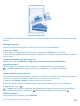Operation Manual
Table Of Contents
- Sommaire
- Pour votre sécurité
- Prise en main
- Touches et composants
- Retirer la façade arrière
- Insérer la carte SIM
- Retirer la carte SIM
- Insérer la carte de stockage
- Retirer la carte de stockage
- Allumer le téléphone
- Charger votre téléphone
- Transférer du contenu sur votre Nokia Lumia
- Transférer du contenu sur votre nouveau Nokia Lumia
- Copier des contacts
- Transférer du contenu à l'aide de votre compte Microsoft
- Transférer du contenu à l'aide de OneDrive
- Transférer du contenu depuis un téléphone Symbian ou S40
- Transférer des informations d'Outlook depuis un téléphone Android ou un iPhone
- Verrouiller les touches et l'écran
- Connecter le casque
- Localisations des antennes
- Bases
- Découvrir votre téléphone
- Touches retour, démarrer et rechercher
- Utiliser l'écran tactile
- Basculer entre les affichages et les applications
- Consulter les notifications sur votre téléphone
- Changer le volume
- Commander votre téléphone avec la voix
- Configurer votre téléphone en mode conduite
- Utiliser aisément votre téléphone
- Utiliser votre téléphone en mode avion
- Icônes affichées sur votre téléphone
- Comptes
- Personnaliser votre téléphone
- Réaliser une capture d'écran
- Prolonger l'autonomie de la batterie
- Réduire les frais d'itinérance de données
- Écrire du texte
- Numériser des codes ou du texte
- Horloge et calendrier
- Consulter les applications de votre carte SIM
- Store
- Découvrir votre téléphone
- Contacts & messagerie
- Appels
- Appeler un contact
- Émettre un appel avec Skype
- Appeler vos contacts favoris à l'aide des numéros favoris
- Appeler le dernier numéro composé
- Émettre un appel avec la voix
- Couper la sonnerie d'un appel entrant
- Répondre à un appel par un SMS
- Établir une conférence téléphonique
- Transférer les appels vers un autre téléphone
- Transférer les appels vers votre messagerie vocale
- Appeler votre boîte vocale
- Utiliser les appels en attente
- Bloquer les appels et les messages
- Contacts
- hub Contacts
- Ajouter ou supprimer un contact
- Enregistrer le numéro d'un appel reçu
- Enregistrer un numéro à partir d'un message reçu
- Rechercher un contact
- Associer des contacts
- Copier des contacts
- Copier des contacts à partir d'une carte SIM
- Créer, modifier ou supprimer un groupe de contacts
- Partager vos plans avec votre famille et vos amis
- Partager un contact
- Réseaux sociaux
- Messages
- E-mail
- Ajouter une boîte aux lettres
- Exchange
- Ouvrir l'e-mail depuis l'écran d'accueil
- Envoyer un e-mail
- Lire un e-mail
- Répondre à un e-mail
- Supprimer un e-mail
- Afficher des e-mails séparément
- Envoyer des réponses automatiques
- Utiliser votre voix pour rédiger un e-mail
- Associer plusieurs boîtes aux lettres dans une boîte de réception unifiée
- Appels
- Caméra
- Découvrir Nokia Camera
- Changer de caméra par défaut
- Bases de la caméra
- Photographie avancée
- Prendre des photos comme un pro
- Cadrer facilement vos photos
- Conseils relatifs à Nokia Camera
- Réussir de plus belles photos avec le mode séquence intelligente
- Changer un visage dans une photo de groupe
- Prendre une photo d'action
- Mise au point sur un sujet
- Supprimer d'une photo des sujets en mouvement
- Ajouter du mouvement à vos photos
- Télécharger des filtres de caméra à partir du Store
- Photos et vidéos
- Cartes et navigation
- Internet
- Divertissements
- Bureau
- Connectivité & gestion du téléphone
- Dépannage et support
- Rechercher votre numéro de modèle et votre numéro de série (IMEI)
- Informations relatives au produit et à la sécurité
- Services réseau et frais
- Émettre un appel d'urgence
- Prendre soin de votre appareil
- À propos de la Gestion des droits numériques
- Informations relatives à la batterie et au chargeur
- Enfants en bas âge
- Appareils médicaux
- Implants médicaux
- Audition
- Arrêté ministériel du 8 octobre 2003
- Protéger votre appareil contre le contenu nuisible
- Véhicules
- Environnements potentiellement explosifs
- Informations relatives à la certification (DAS)
- Messages de support
- Copyrights et autres avis

2. Appuyez sur la miniature ronde à côté de .
3. Balayez vers le haut jusqu'à PHOTO D'ACTION et appuyez sur la photo.
4. Pour supprimer d'une photo des sujets en mouvement, appuyez sur les cercles blancs au bas de
l'écran.
5. Pour sélectionner le sujet en mouvement que vous souhaitez surligner, déplacez le cercle situé
dans le coin inférieur droit de l'écran.
Conseil : Pour surligner tous les sujets en mouvement, appuyez sur .
6. Quand vous avez terminé, appuyez sur .
Mise au point sur un sujet
Utilisez le mode séquence intelligente pour accentuer les sujets en mouvement en floutant l'arrière-
plan.
1. Prenez une photo en mode séquence intelligente .
Conseil : Vous ne devez pas nécessairement suivre l'objet en mouvement pendant que vous
prenez la photo. Veillez simplement à ce que la caméra ne bouge pas.
2. Appuyez sur la miniature ronde à côté de .
3. Balayez vers le haut jusqu'à MISE AU POINT SUR L'ACTION et appuyez sur la photo.
4. Pour mettre au point sur un autre sujet, balayez vers la gauche ou la droite.
5. Quand vous avez terminé, appuyez sur .
Supprimer d'une photo des sujets en mouvement
Quelqu'un a-t-il traversé le champ de prise de vue au dernier moment ? Utilisez le mode séquence
intelligente pour supprimer d'une photo les sujets en mouvement indésirables.
1. Prenez une photo en mode séquence intelligente .
2. Appuyez sur la miniature ronde à côté de .
3. Balayez vers le bas jusqu'à SUPPRIMER LES OBJETS EN MOUVEMENT, puis appuyez sur la photo.
La caméra supprime automatiquement les sujets en mouvement de la photo.
4. Appuyez sur .
Conseil : Pour annuler la suppression de l'objet, appuyez sur l'écran, puis sur . Ensuite,
appuyez à nouveau sur l'écran, puis sur .
Ajouter du mouvement à vos photos
Vous souhaitez créer des photos magiques qui paraissent presque vivantes ? Utilisez l'application
Nokia Cinémagraphe pour animer vos photos.
Si vous ne possédez pas encore l'application Nokia Cinémagraphe, vous pouvez la télécharger à partir
de www.windowsphone.com/s?appid=594477c0-e991-4ed4-8be4-466055670e69.
1. Dans l'écran d'accueil, balayez vers la gauche et appuyez sur Nokia Cinémagraphe.
2. Pour prendre une photo, appuyez sur et sur l'écran.
3. Sélectionnez les zones que vous souhaitez animer, puis appuyez sur .
4. Pour enregistrer la photo animée, appuyez sur .
© 2014 Microsoft Mobile. Tous droits réservés.
81